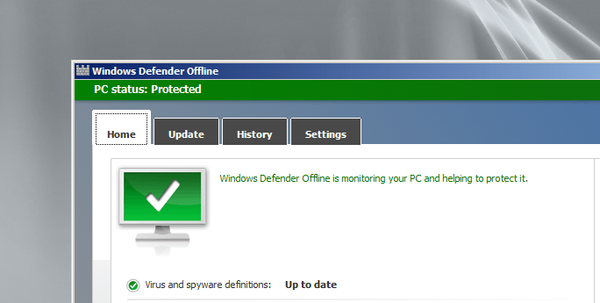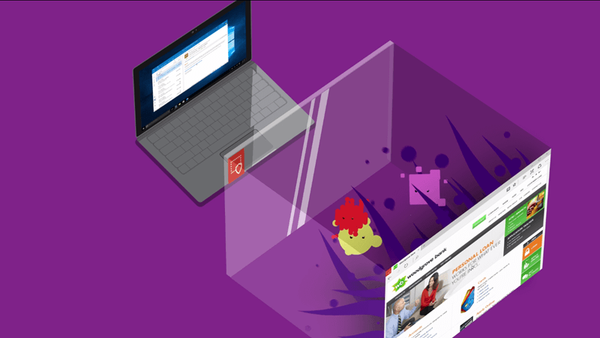Dobrodošli u završni odjeljak ove serije članaka o uslugama Windows Deployment Services, WAIK i Windows 7. U prvom smo članku predstavili WDS, a drugi i treći dio opisuju rad s WAIK-om, Windows System Image Manager i datotekama odgovora. U završnom članku pokušat ćemo se upoznati s naprednim značajkama WDS usluge u sustavu Windows 2008, posebno sa mogućnošću dodavanja upravljačkih programa i njihove objave klijentima pomoću instalacijske slike sustava Windows 7. Vrijedno je napomenuti da je ova funkcija dostupna samo prilikom instaliranja slika sljedećih operativnih sustava: Windows Vista SP1, Windows Server 2008, Windows 7 i Windows Server 2008 R2.
Naravno, prilično je teško predvidjeti koje upravljačke programe trebate dodati slici sustava na WDS poslužitelju prije nego što uvedite novu radnu stanicu sa sustavom Windows 7. Najlakši način za određivanje potrebnih upravljačkih programa je provođenje probnog postavljanja slike sustava Windows 7 na PC-u, a zatim u upravitelju uređaja kako biste utvrdili koji uređaji nisu automatski prepoznati. Najvjerojatnije će to biti određeni PC audio ili video uređaji, upravljačke programe za koje će trebati preuzeti s web mjesta proizvođača. Vrijedi napomenuti da mnogi veliki proizvođači računalnih komponenti, poput Dell-a ili HP-a, još ne izdaju upravljačke programe certificirane sa sustavom Windows 7 za starije modele uređaja, ali u većini slučajeva upravljački programi pisani za sustav Windows Vista bit će kompatibilni..
Sadržaj ciklusa:
- Instalirajte i konfigurirajte WDS ulogu
- WDS. Stvorite i prilagodite WDSUnattend.xml
- WDS. Napravite i prilagodite ImageUnattend.xml
- WDS. Integracija vozača
Pokušat ću instalirati sliku sustava Windows 7 na sljedeći model računala: Dell Latitude D630. Nakon probne instalacije Windowsa 7, pokazalo se da sustav ne može pronaći odgovarajući upravljački program za video adapter. Pa, dobro, morate preuzeti skup upravljačkih programa za videozapis sa web mjesta proizvođača. Usput, nije postojao vozački certifikat za Windows 7, pa sam preuzeo upravljački program za Vistu. Upravljački programi na Dellovoj web stranici nalaze se u formatu instalacijske datoteke. Međutim, za upotrebu na WDS-u morat ćemo raspakirati ove izvršne datoteke i dobiti normalnu .inf datoteku s opisom upravljačkog programa. Vrijedno je napomenuti da .inf datoteka sadrži popis svih datoteka komponenti upravljačkog programa koje su također uključene u paket..
Možete raspakirati izvršnu datoteku s upravljačkim programima pomoću alata za arhiviranje, na primjer WinRAR.

Nakon otpakiranja arhive s upravljačkim programima, idite na WDS konzolu za upravljanje, desnom tipkom miša kliknite element "Upravljački programi" i odaberite "dodavanje upravljačkog paketa".
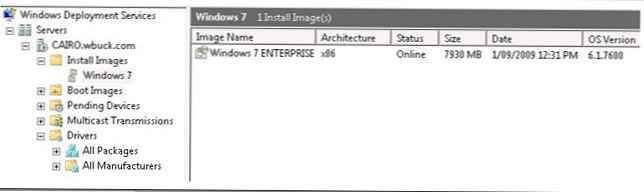
U prozoru koji se prikaže odredite put do mape s .inf datotekom koju smo prethodno raspakirali i kliknite Dalje.
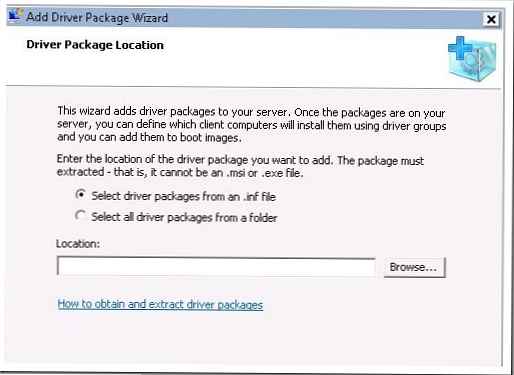
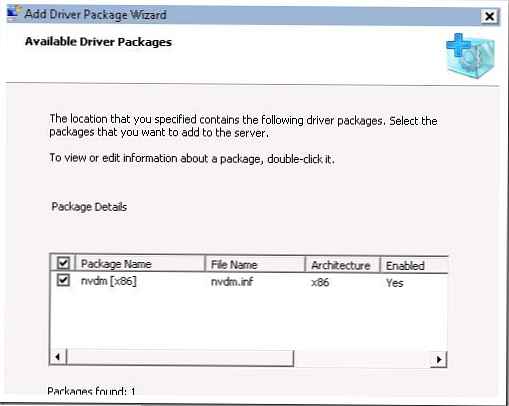
Dvaput kliknite na paket s upravljačkim programima, idite na drugu karticu "Upravljački programi" i provjerite je li odabran pravi upravljački program.
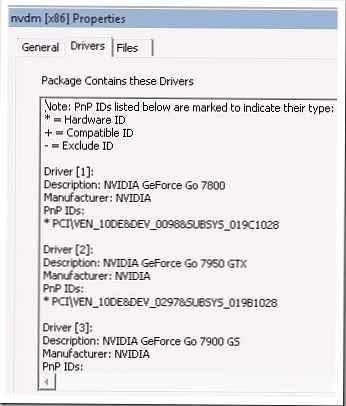
U sljedećoj fazi paket vozača uvest će se u WDS bazu podataka.
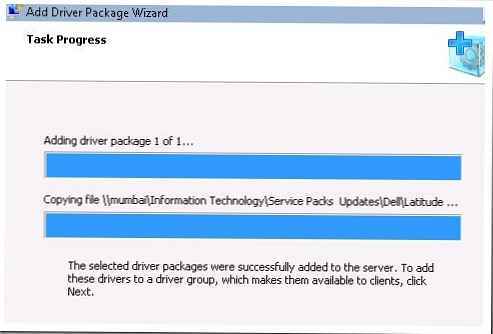
U ovoj fazi nećemo dodijeliti svoj paket jednoj od grupa vozača.
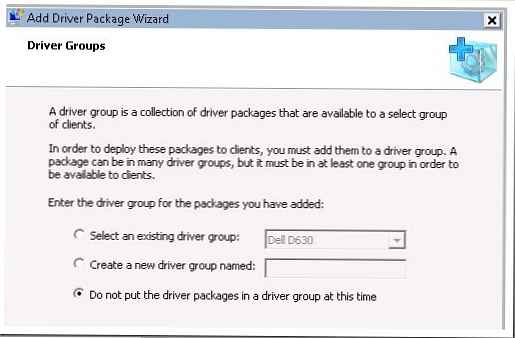
Kliknite Završi.
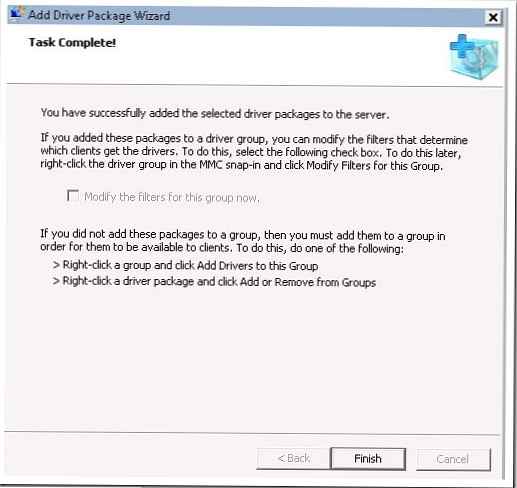
Sada pokrenite čarobnjaka za stvaranje grupe vozača desnim klikom na čvor "Drivers" i odabirom opcije "Add Driver Group Wizard". Unesite naziv grupe, obično su grupe stvorene za osobna računala raznih dobavljača i modela.
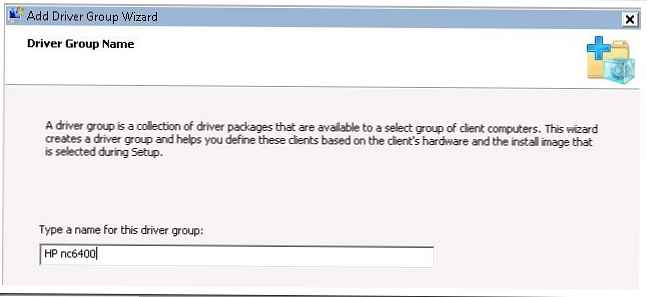
Kliknite gumb Dalje. Nakon toga pokušat ćemo stvoriti novi filtar na temelju podataka proizvođača navedenih u BIOS-u.
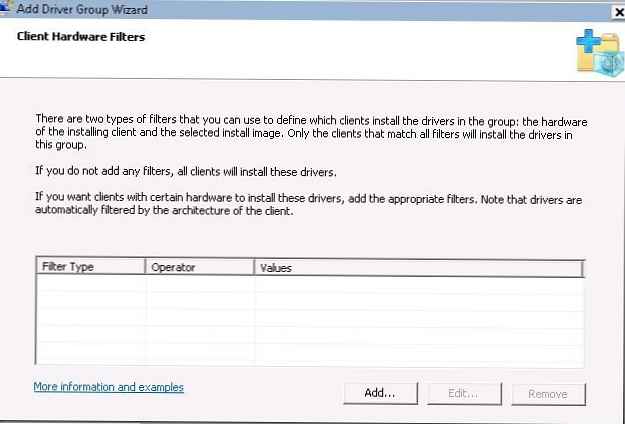
Te se informacije mogu dobiti i na klijentskom računalu pomoću alata za dobivanje informacija o sustavu - Msinfo32.exe. Potrebna nam je vrijednost parametra sistem proizvođač.
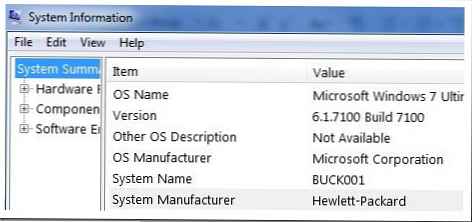
Kliknite Dodaj
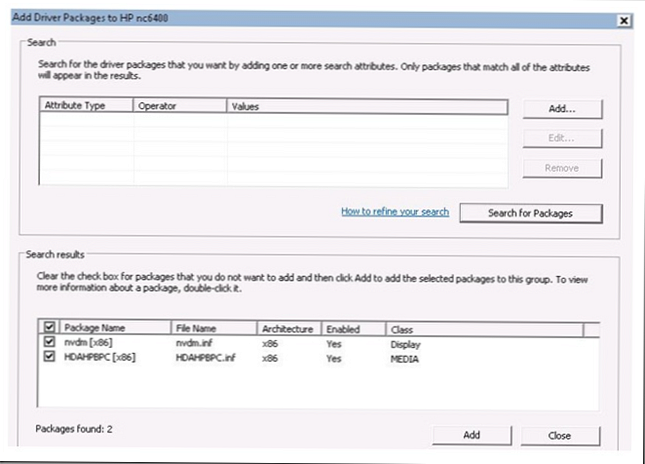
Nakon što definirate dobavljača, možete ga dodati kao filter.
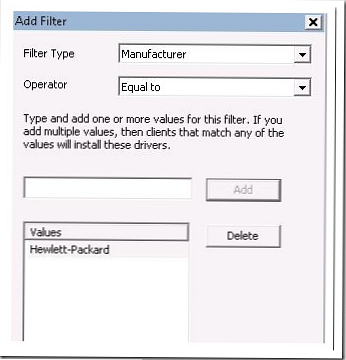
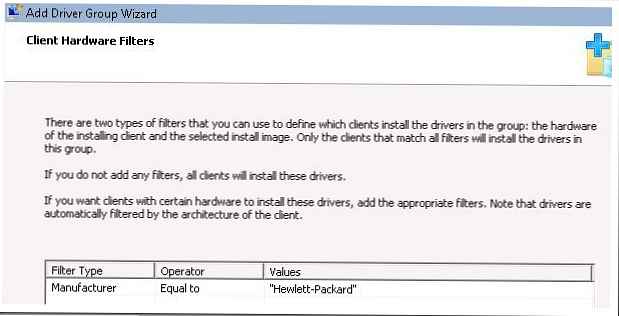
Također je moguće konfigurirati filtar ovisno o slici sustava koja se koristi, ali od tada Radim samo sa slikom Windows 7, ne treba mi ova značajka.
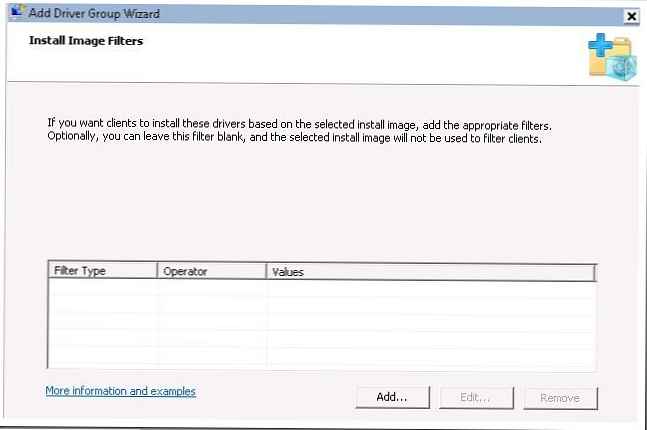
Ostavite zadanu opciju "Instalirajte samo pakete upravljačkih programa koji odgovaraju hardveru klijenta".
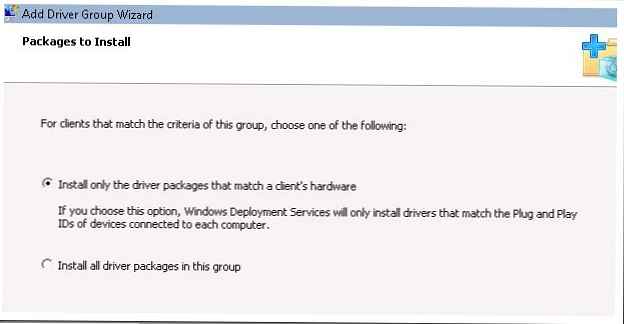
Kliknite Dalje.
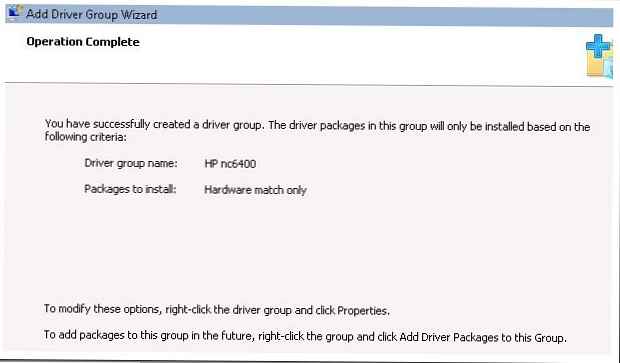
To je sve! Sljedeći put kad instalirate sliku sustava Windows 7, WDS poslužitelj će na temelju podataka o dobavljaču dobivenih iz BIOS-a instalirati odgovarajuće upravljačke programe na klijentski sustav. Čini mi se da je ova metoda puno pouzdanija od eksperimentiranja s $ oem $ mapama!.
Kao što vidite, korištenje WDS-a u sustavu Windows 2008 R2 uvelike pojednostavljuje postupak implementacije operativnih sustava, a možete jamčiti,